在CentOS7中利用yum命令安装mysql
一、说明我们是在VMware虚拟机上安装的mysql,使用的是CentOS7,具体可以查看Windows安装Linux虚拟机(CentOS7)二、安装1、简单粗暴直接命令敲起来,安装服务端:mysql-server、mysql-devel;安装客户端:mysql:yum install mysql-server mysql-devel mysql2、不仔细看你会觉得已经安装成功了,其实my
·
一、说明
- 我们是在VMware虚拟机上安装的mysql,使用的是CentOS7,具体可以查看Windows安装Linux虚拟机(CentOS7)
二、安装
- 1、简单粗暴直接命令敲起来,安装服务端:mysql-server、mysql-devel;安装客户端:mysql:
yum install mysql-server mysql-devel mysql-
2、不仔细看你会觉得已经安装成功了,其实mysql-server没有安装成功!
-
3、我们需要手动下载一下,再单独安装mysql-server,此处用到wget命令(yum install wget):
- 下载rpm包
wget http://repo.mysql.com/mysql-community-release-el7-5.noarch.rpm- 安装rpm包
rpm -ivh mysql-community-release-el7-5.noarch.rpm- 检查是否安装成功,如下图安装成功:
ls -1 /etc/yum.repos.d/mysql-community*- 安装mysql-server,这次如下图就真的安装好了!!!
yum install mysql-server三、启动、配置、登录
- 启动mysql,/etc/init.d/下面需要手动极爱那个mysqld复制一份进去。
service mysqld start或者/etc/init.d/mysqld start- 创建root管理员:
mysqladmin -u root password 123456- 登录mysql:
mysql -uroot -p123456- 如下图就表示成功了,我还查看了此时数据库中所有的表名:
select table_name from information_schema.tables;四、Navicat for MySQL连接
-
如下图配置好之后,点击测试连接会报错,是因为我们刚装的mysql还不支持远程连接:
-
解决:网上有改表法和授权法的区别,我这边就直接使用该表法了:先切换到mysql自带数据库中,然后更新root用户的host字段
use mysql;
update user set host = '%' where user = 'root';- 可能会报错,但是如果查询用户表,显示已经改为%了,那么直接执行刷新下权限就行了。
select host, user from user;
flush privileges; - 连接成功:
更多推荐
 已为社区贡献6条内容
已为社区贡献6条内容

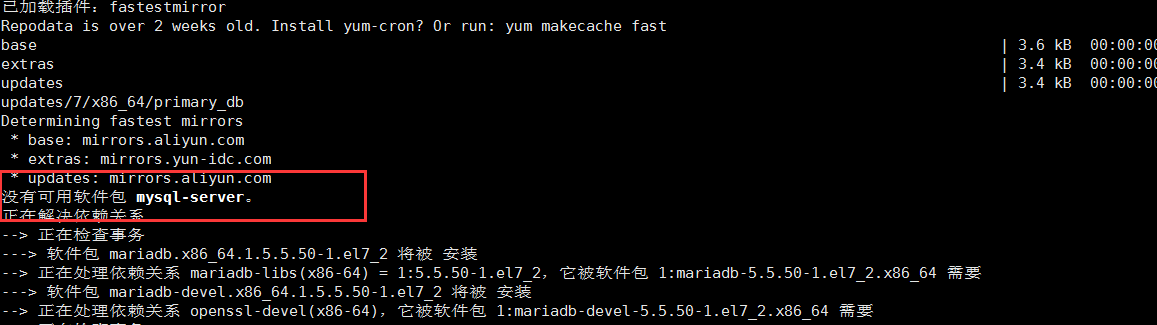
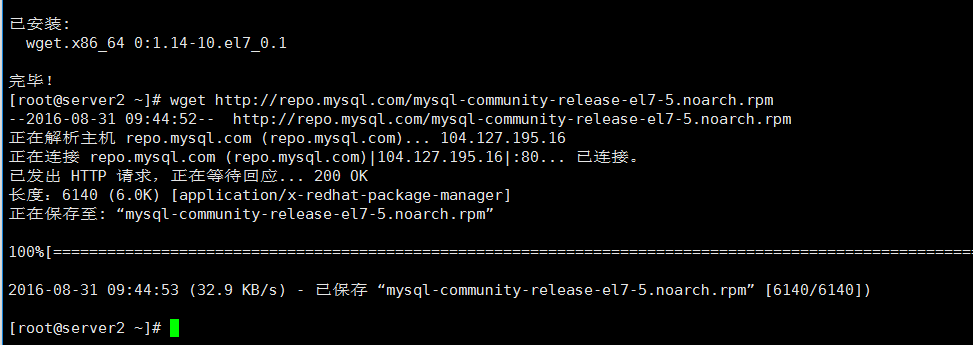


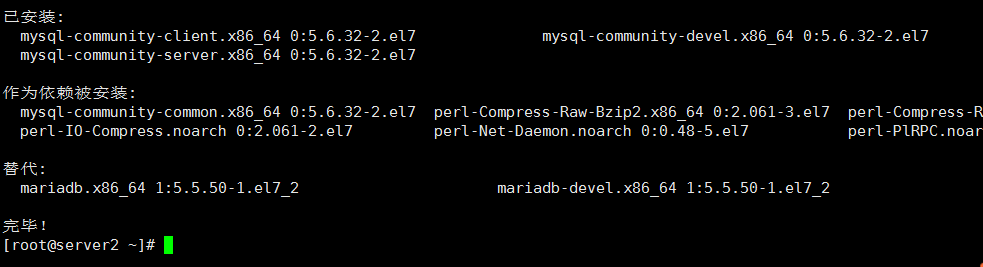
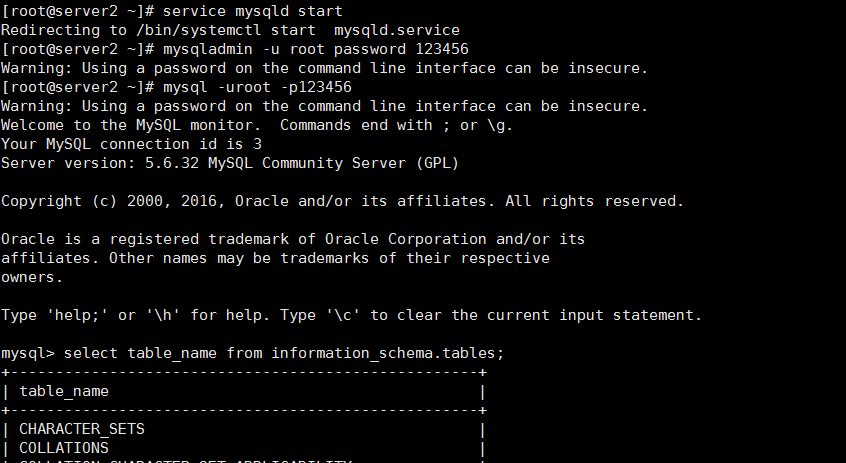
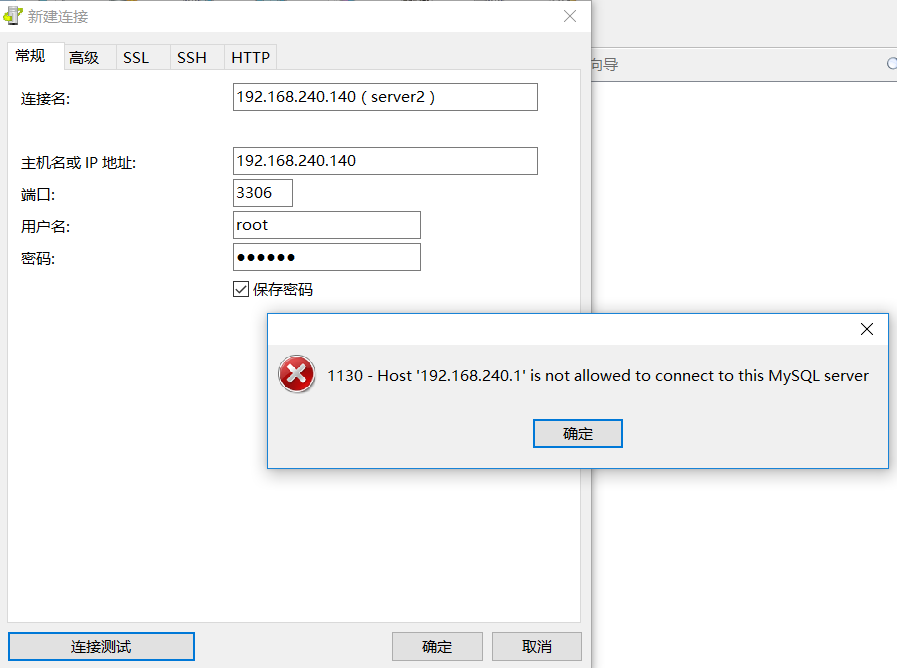
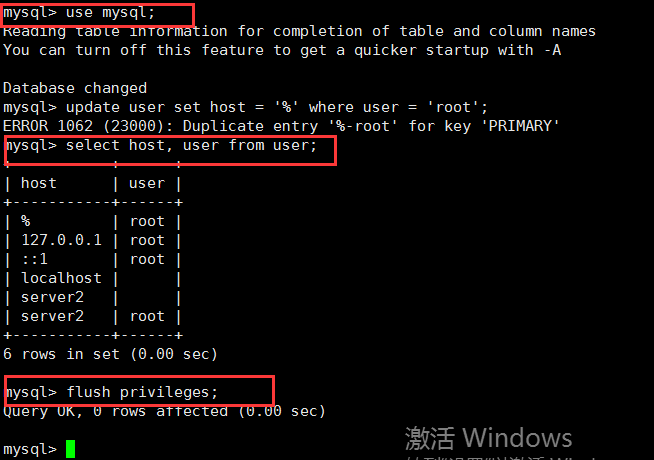
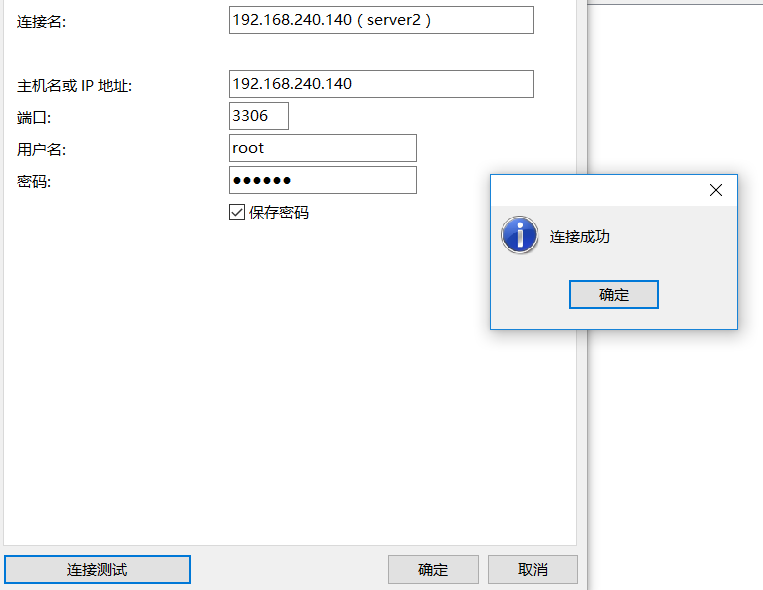







所有评论(0)